Zaloguj się do routera: jak wprowadzić ustawienia, instrukcje dla manekinów
Routery i modemy ADSL używane przez wielu użytkowników jako routery lub wzmacniacze sygnału bezprzewodowego do uzyskiwania dostępu do Internetu i tworzenia własnych sieci wirtualnych zyskały bezprecedensową popularność ze względu na niewielkie rozmiary i dość proste ustawienia. Jednak nawet po tym, jak użytkownik uzyska niezbędny sprzęt, może nie wiedzieć, jak wejść do routera, nie mówiąc już o tym, jak i jakie ustawienia ustawić, aby uaktywnić dystrybucję sygnału. Spróbujmy zrozumieć te problemy, skupiając się wyłącznie na nieprzygotowanym użytkowniku, który pierwszy raz się z tym zmierzy.
Czym jest router, do czego służy?
Jeśli ktokolwiek nie wie, router, czasami zwany także routerem, jest specjalnym urządzeniem zaprojektowanym specjalnie do dystrybucji sygnału do połączenia z możliwością zorganizowania dostępu do Internetu.

Jednocześnie podłączone urządzenia wyposażone w bezprzewodowe moduły komunikacyjne Wi-Fi (komputery stacjonarne, laptopy, urządzenia mobilne w postaci smartfonów i tabletów) nie są powiązane z jedną lokalizacją. Sam router ma ściśle określony zasięg działania - odległość, z jaką może przechwycić przesyłany sygnał (zwykle w bezpośredniej linii wzroku wynosi około 100 m). Połączenie sieci przewodowej jest zapewnione tylko dla niego iw tym celu kabel dostawcy jest wprowadzany do mieszkania, domu lub biura. Pomimo tego, że po ustawieniu niezbędnych parametrów, wejście do routera może być wykonane zdalnie, pierwsze połączenie musi być nadal wykonane przy użyciu kabla sieciowego podłączonego do komputera lub laptopa.
Połączenie routera
Tak więc kupiłeś router, ale nie wiesz, co dalej robić. Wielu od razu dzwoni do specjalisty od usługodawcy dostawcy, co ogólnie jest poprawne, chociaż sam możesz skonfigurować nowe urządzenie (tutaj nie jest wymagana specjalna wiedza).

Przede wszystkim podłącz kabel dostawcy do złącza WAN, podłącz kabel sieciowy do jednego z gniazd LAN, a drugi koniec do odpowiedniego złącza na karcie sieciowej komputera lub laptopa. Następnie podłącz przewód zasilający i włącz urządzenie. Pamiętaj, że pełne załadowanie może zająć kilka minut. Oczywiście, o ile nie można się zalogować bez bezpośredniego połączenia, ikona połączenia z Internetem na komputerze zostanie oznaczona żółtym trójkątem, co wskazuje na brak komunikacji. Jest to normalne, ponieważ router nie jest jeszcze skonfigurowany.
Pierwszy wpis w ustawieniach routera
Aby uzyskać dostęp do interfejsu sieciowego routera, musisz użyć dowolnej przeglądarki zainstalowanej w twoim systemie (przynajmniej Internet Explorer). Musisz jednak znać dokładny adres urządzenia (IP), nazwę użytkownika i hasło. Te informacje można znaleźć z tyłu routera (jest specjalna etykieta z określonymi parametrami). Logowanie do routera ASUS - lub dowolnego innego - można wykonać po prostu wpisując żądany adres na pasku adresu. Większość producentów stosuje kombinację 192.168.0.1 lub podobną, ale kończącą się wersją 1.1, ale mogą pojawić się inne adresy. Ponadto, ostatnio niektóre modele nie wymagają wprowadzania adresów IP i wymagają użycia nazw domen. Na przykład wejście do routera Rostelecom nie odbywa się poprzez wprowadzenie cyfrowej kombinacji, ale za pomocą adresu internetowego domeny http://rt. Podobne przykłady można znaleźć dla Zyxel Keenetic, NetGear i innych routerów.
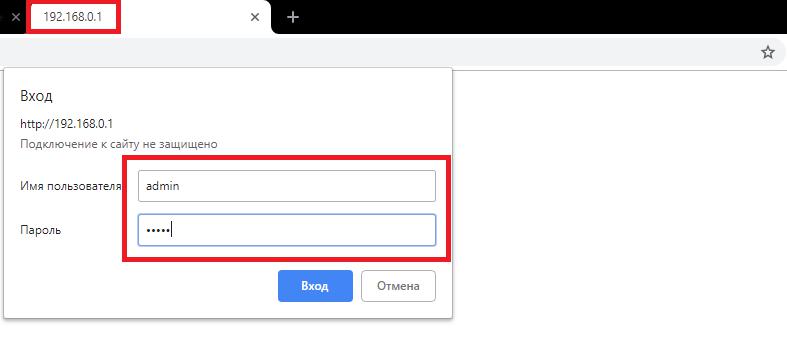
W większości przypadków admin (dla obu pól) będzie używany jako login i hasło, chociaż ten sam router D-Link może w ogóle nie wymagać autoryzacji, a niektóre modele Zyxel używają kombinacji 1234 jako hasła.
Podstawowe parametry
Teraz, gdy na przykład 192.168.0.1 zostanie wprowadzone wejście do routera, musisz ustawić parametry i ustawienia wydane przez dostawcę podczas podpisywania umowy o świadczenie usług komunikacyjnych. Aby to zrobić, możesz skorzystać z sekcji wskazanych przez specjalistów lub uruchomić specjalny "Prosty kreator instalacji", a następnie wykonać kilka prostych kroków.
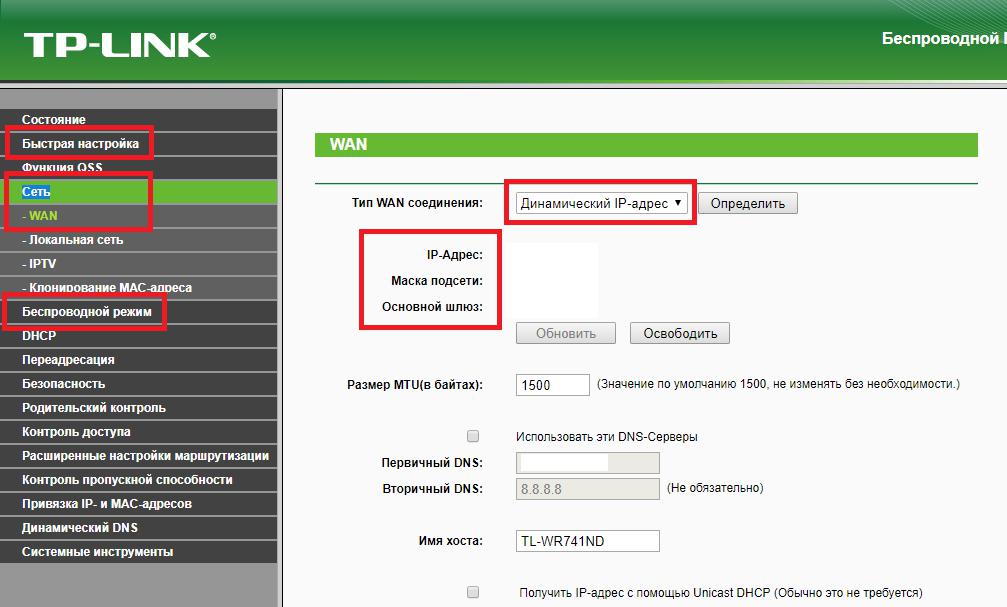
W większości przypadków będą potrzebne tylko sekcje sieciowe i ustawienia bezprzewodowe, w których określono parametry dostawcy. Niektórych wstępnie ustawionych opcji nie trzeba jednak zmieniać. Szczególną uwagę należy zwrócić na typ adresu (dynamiczny lub statyczny), a także właściwości protokołu IPv4 w parametrach komputera z systemem Windows.
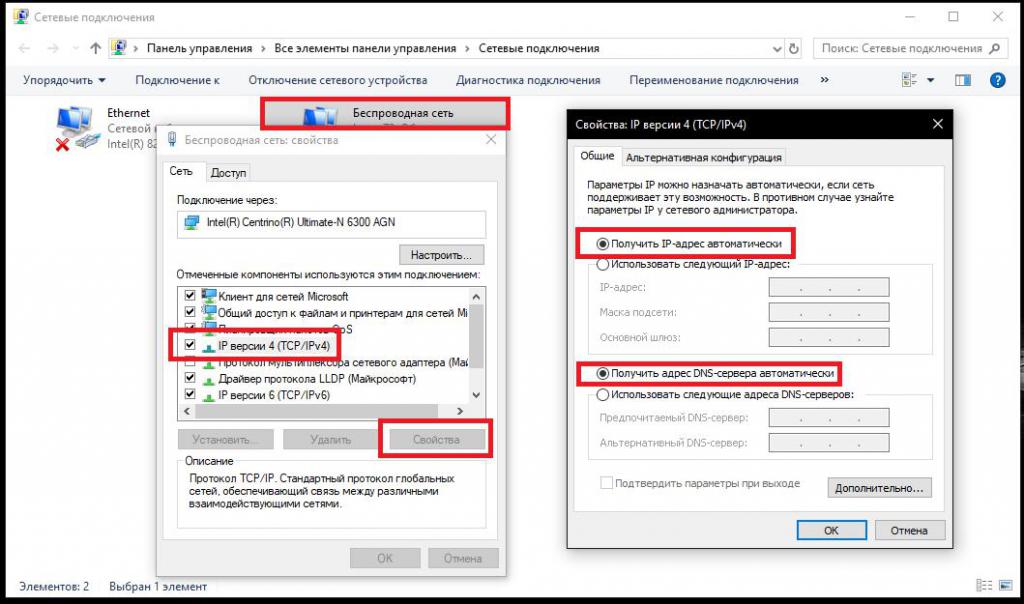
W przypadku połączenia bezprzewodowego stosuje się z reguły automatyczne pobieranie wszystkich typów adresów.
Zaloguj się do routera TP-Link lub podobnych modeli po wstępnych ustawieniach
Po zakończeniu wszystkich ustawień zapisz je w kolejności! Jeśli nie zostanie to zrobione, będziesz musiał ponownie ustawić wymagane opcje. Pożądane jest również całkowite zrestartowanie routera, a dopiero po tym wejście do routera można wykonać bezpośrednio przez przeglądarkę, ale w trybie bezprzewodowym (bez potrzeby bezpośredniego połączenia z kablem sieciowym). Nie trzeba dodawać, że moduł Wi-Fi musi być włączony.
Niuanse adresów dynamicznych
Jednak często zdarza się, że wejście do routera staje się niemożliwe, co jest zauważalne głównie podczas korzystania z trybu bezprzewodowego. Najwyraźniej jest to spowodowane "spotkaniem" ustawień. W takim przypadku możesz spróbować zalogować się przy użyciu połączenia kablowego i ustawić wymagane parametry. Czasami można również zauważyć utratę dostępu do Internetu, mimo że wszystkie opcje wydają się poprawnie ustawione. Jest to głównie związane z sytuacjami, w których używane są adresy dynamiczne. W tej sytuacji wystarczy zalogować się do routera (można nawet w trybie bezprzewodowym), przejść do ustawień sieciowych, ponownie ustawić korzystanie z dynamicznego adresu IP, wybrać odpowiedni element z listy rozwijanej, a następnie zapisać ustawienia ponownie. Ponowne uruchomienie routera zwykle nie jest wymagane.
Problemy z funkcjonalnością i reset
Z głównymi sprawami wymyślonymi. Na koniec, jeśli z jakiegoś powodu masz ciągłe problemy z zapisaniem ustawionych parametrów lub urządzenie nie działa zgodnie z przeznaczeniem do normalnego działania, możesz przywrócić pełny status do stanu fabrycznego, odwiedzając odpowiednią sekcję interfejsu.
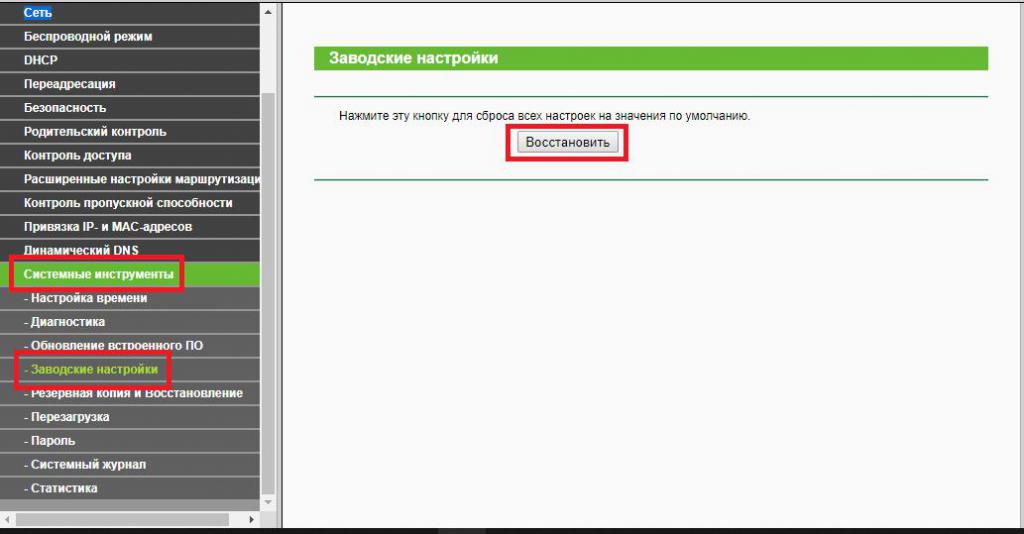
Następnie musisz ponownie zarejestrować wszystkie ustawienia własną ręką, zapisać zmiany, ponownie uruchomić urządzenie i sprawdzić jego funkcjonalność. Ale zwykle ta technika jest używana wyłącznie w sytuacjach, gdy żadne inne oprogramowanie lub metody fizyczne nie są skuteczne. W niektórych przypadkach nic nie pomaga, ale częściej może to być spowodowane faktem, że sam router ma uszkodzenia lub uszkodzenia.
Uwaga: w przypadku utraty łączności można dodatkowo eksperymentować ze zmianą lokalizacji routera w mieszkaniu, spróbuj zainstalować anteny w innej pozycji lub nawet zmienić kanał komunikacji, jeśli problem zostanie zauważony w budynku mieszkalnym, gdzie w prawie każdym mieszkaniu znajdują się routery.
PS W przypadku większości nowoczesnych modeli routerów nie ma potrzeby instalowania sterowników oddzielnie (możemy mówić tylko o zewnętrznych modułach Wi-Fi lub modemach podłączonych za pośrednictwem interfejsu USB), ale należy zadbać o terminowe aktualizowanie oprogramowania do zarządzania kartami sieciowymi.